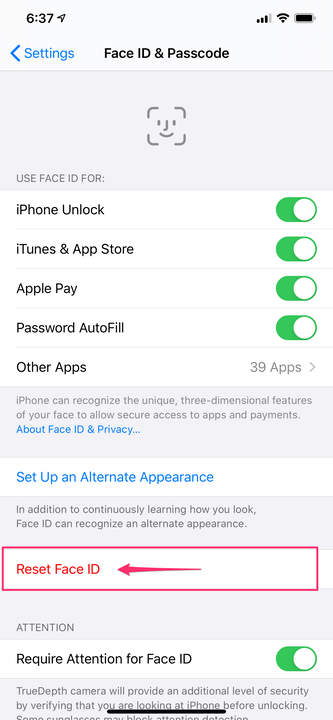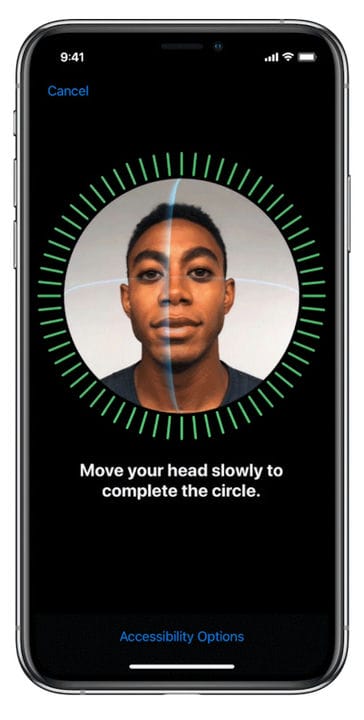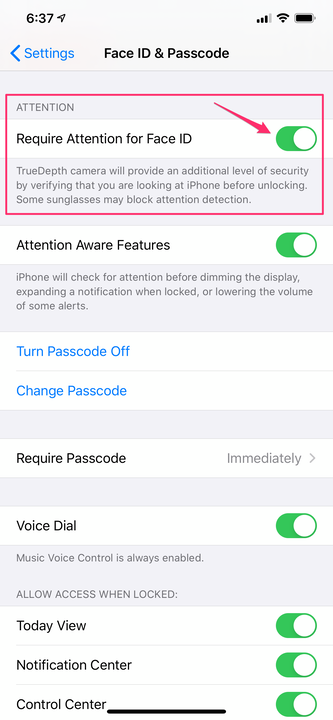Jak skonfigurować Face ID na iPhonie w celu zwiększenia bezpieczeństwa?
- Możesz skonfigurować Face ID na iPhonie w zaledwie kilka sekund w sekcji „Face ID i hasło” w aplikacji Ustawienia telefonu.
- Face ID to funkcja zabezpieczeń biometrycznych, która wykorzystuje Twoją twarz jako substytut wpisywania hasła lub kodu dostępu.
- Aby skonfigurować Face ID, musisz pozwolić iPhone'owi dwukrotnie zeskanować twarz. Poruszasz głową w małym, delikatnym okręgu, aby kamera mogła zobaczyć różne aspekty boków, góry i dołu twarzy.
Wiele najnowszych modeli iPhone'a, począwszy od iPhone'a X, może używać przedniej kamery jako biometrycznego urządzenia zabezpieczającego. Dzięki Face ID możesz zalogować się do swojego iPhone'a i autoryzować zakupy, po prostu patrząc na swój telefon. A konfiguracja zajmuje tylko kilka chwil.
Sprawdź produkty wymienione w tym artykule:
Jak skonfigurować Face ID na iPhonie
1. Uruchom aplikację Ustawienia, a następnie stuknij „Identyfikator twarzy i kod dostępu”. Może być konieczne wprowadzenie hasła.
2. Stuknij „Skonfiguruj identyfikator twarzy”. (Jeśli wcześniej skonfigurowałeś Face ID, stuknij „Zresetuj Face ID”.
Jeśli nigdy wcześniej nie konfigurowałeś Face ID, wyświetli się „Skonfiguruj Face ID” zamiast „Resetuj Face ID”.
3. Trzymaj telefon w orientacji pionowej lub pionowej i dotknij „Rozpocznij”.
4. Upewnij się, że Twoja twarz jest umieszczona w okrągłej ramce i poruszaj głową w małym okręgu, aby kamera mogła widzieć wszystkie boki Twojej twarzy.
Poruszaj głową w małym okręgu, aby kamera widziała boki, górę i dół twarzy.
Jabłko
5. Gdy iPhone wystarczająco zeskanuje twoją twarz, będzie chciał ponownie zeskanować twoją twarz. Dotknij „Kontynuuj” i postępuj zgodnie z instrukcjami, aby zeskanować twarz po raz drugi.
6. Wybierz „Gotowe”.
To wszystko – Face ID jest teraz skonfigurowane. Możesz dokładnie kontrolować sposób działania funkcji Face ID, wracając w dowolnym momencie do strony „Identyfikator twarzy i kod dostępu” w Ustawieniach. Tutaj możesz użyć Face ID do odblokowywania telefonu, robienia zakupów w App Store, korzystania z Apple Pay
, i więcej.
Dobrym pomysłem jest również upewnienie się, że opcja „Wymaga uwagi dla identyfikatora twarzy” jest włączona. Dzięki temu Twoja twarz nie może zostać sfałszowana za pomocą czegoś takiego jak fotografia.
Aby zapewnić dodatkowe bezpieczeństwo, włącz opcję „Wymaga uwagi dla identyfikatora twarzy”.